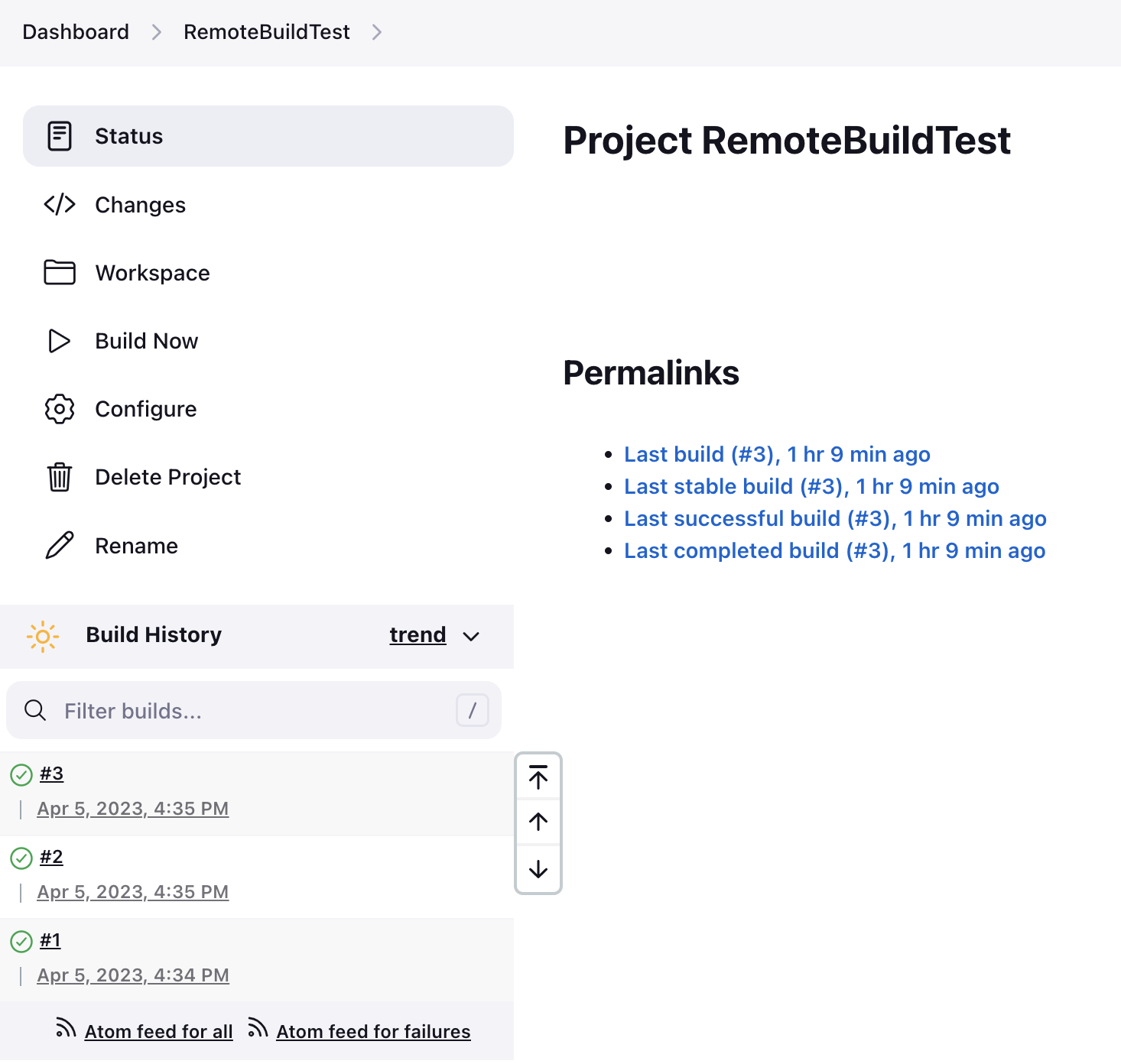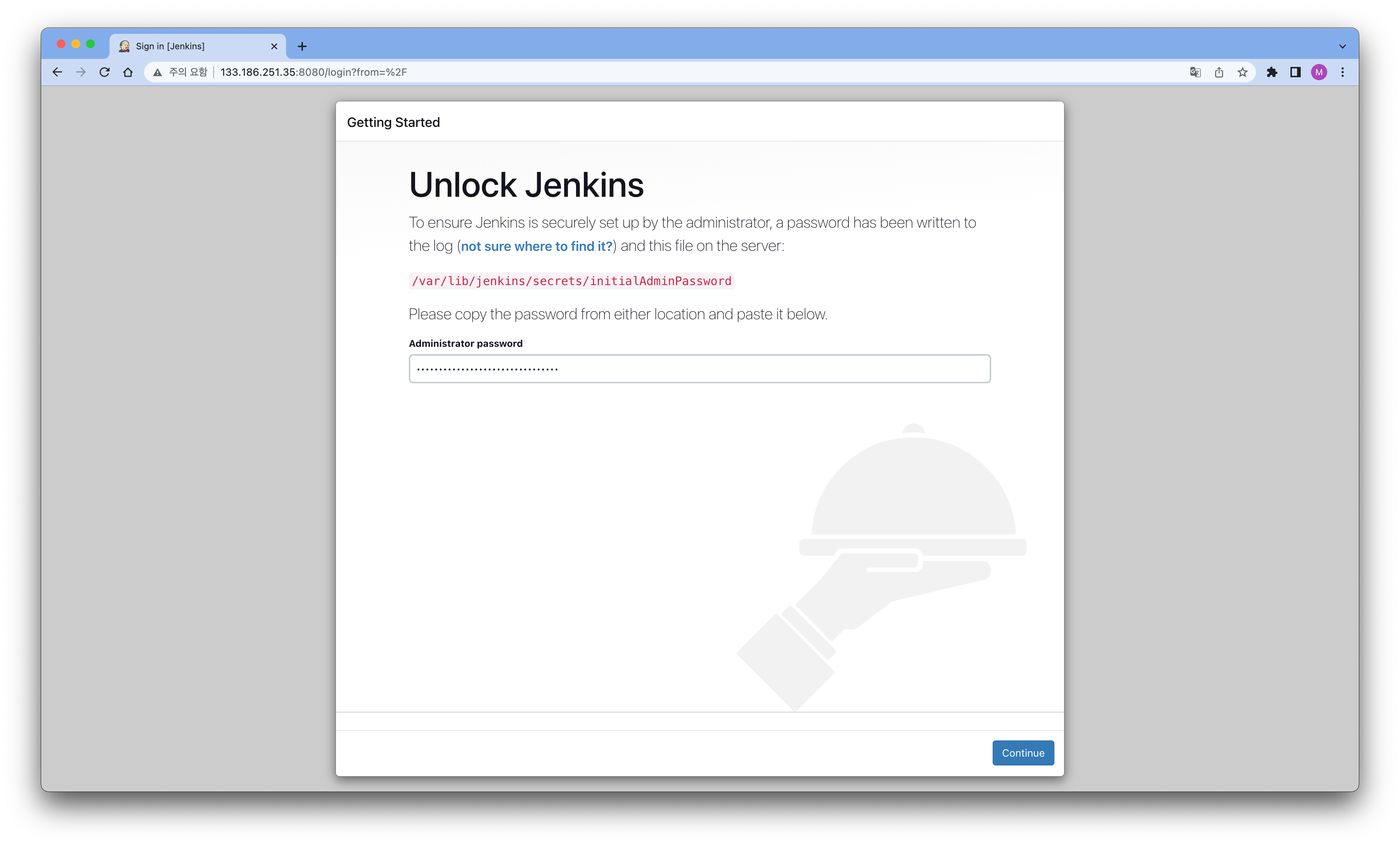Jenkins 비정상 종료 시 자동 시작하는 systemd 서비스 파일
테스트 환경
- NHN Cloud
- Ubuntu 20.04 LTS
- Docker 23.0.3
- Jenkins 2.399
- Python 3.9
상황
Jenkins가 비정상적으로 종료되었을 경우, Jenkins가 자동 실행되게 하도록 합니다.
해결방법
sudo systemctl enable jenkins명령어 실행Failed to enable unit: Unit file jenkins.service does not exist.와 같은 오류가 발생합니다.
- Jenkins Docker 컨테이너를 자동 시작하는 systemd 서비스 파일을 생성하여 적용해줍니다.
/usr/lib/systemd/system디렉토리에jenkins.service파일 생성
sudo vi /usr/lib/systemd/system/jenkins.service
2. 파일 내용 작성
[Unit]
Description=Jenkins container
Requires=docker.service
After=docker.service
[Service]
Restart=on-failure
Group=docker
ExecStart=/usr/bin/docker start -a jenkins
ExecStop=/usr/bin/docker stop -t 2 jenkins
[Install]
WantedBy=multi-user.targetJenkins Docker 컨테이너를 관리할 새 systemd 서비스인 jenkins를 정의합니다.
서비스 파일에는 세 개의 부분이 있습니다.
[Unit]: 서비스가 필요로하는 모든 항목을 나열합니다. 적용하기 위해서는 Docker 서비스가 실행 중이어야 합니다.[Service]:Restart=on-failure: 서비스가 어떤 이유로 실패하거나 중지되면 자동으로 다시 시작되어야함을 지정- 서비스가 비정상적으로 종료되었을 때에만 동작함. 호스트 머신이 강제 종료되는 경우는 시스템 수준의 이벤트로서 서비스 자체의 종료와는 다르기 때문에 일반적으로 호스트 머신이 강제 종료될 때는 systemd가 서비스를 재시작하지 않음. -> 데몬 감시 스크립트 등록이 필요할 것으로 생각됨
Group: irteam, irteamsu, root 사용자 모두 실행 가능하도록 Group 설정ExecStart: Jenkins 컨테이너를 시작하는 명령을 지정ExecStop: Jenkins 컨테이너를 중지하는 명령을 지정
[Install]: 서비스가 시작될 때, 이 경우multi-user.target레벨에서 시작됨을 지정
3. 새 서비스 파일을 인식하도록 systemd 데몬을 다시 로드합니다.
sudo systemctl daemon-reload서비스 파일에 대한 변경 사항을 인식하도록 systemd 데몬을 다시 로드하는 것입니다.
4. Jenkins 서비스를 부팅 시 자동 시작하도록 설정합니다.
sudo systemctl enable jenkins
결과
- Jenkins 비정상 종료 시 Jenkins 도커 컨테이너가 자동으로 실행되는 것을 확인하기
SIGABRT로 비정상 종료 됨

- 자동 재실행 됨

- 로그
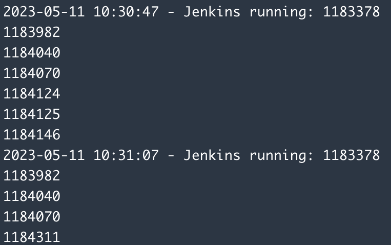
2. 호스트 머신 비정상 종료(reboot) 시 Jenkins 도커 컨테이너가 자동으로 실행되는 것을 확인하기
- systemctl enable 명령어로 reboot 가능 확인!
systemd 서비스 파일 설정
[Service]
Restart=[no|on-success|on-failure|on-watchdog|on-abort|always]
- 해당 유닛이 죽었을 때나 혹은
WatchdogSec만큼의 시간 동안 응답이 없는 경우 재시작한다. no(기본값) : 유닛을 다시 시작하지 않는다.on-success: 유닛이 정상적으로 종료 되었을 때만 재시작한다.- 종료 시 '0' 값을 리턴하여 종료 되었거나 SIGHUP, SIGINT, SIGTERM, SIGPIPE 등과 같은 시그널 또는
SuccessExitStatus설정에서 지정된 리턴 코드 목록에 따른 시그널에 대해서 모두 성공으로 인식해 재시작 하게 된다.
- 종료 시 '0' 값을 리턴하여 종료 되었거나 SIGHUP, SIGINT, SIGTERM, SIGPIPE 등과 같은 시그널 또는
on-failure: 유닛이 비정상적으로 종료 되었을 때 재시작한다.- 리턴값이 '0' 이 아닌 경우, core dump 와 같이 비정상적인 시그널을 받고 종료된 경우, 타임 아웃값 내 응답이 없는 경우 등 재시작한다.
on-watchdog:WatchdogSec에 설정된 시간 내 응답이 없는 경우에만 재시작한다.on-abort: 지정되지 않은 리턴값을 받은 경우 재시작한다.always: 종료 상태 등과 무관하게 무조건 재시작한다.- 사용자가 중지해도 시스템이 다시 띄워지게 되므로 설정된 유닛 중지 시 주의 필요
시스템 리소스 관련 Limit 설정
sudo systemctl show jenkins | grep ^Limit: 리소스별 설정된 Limit 값 목록 조회
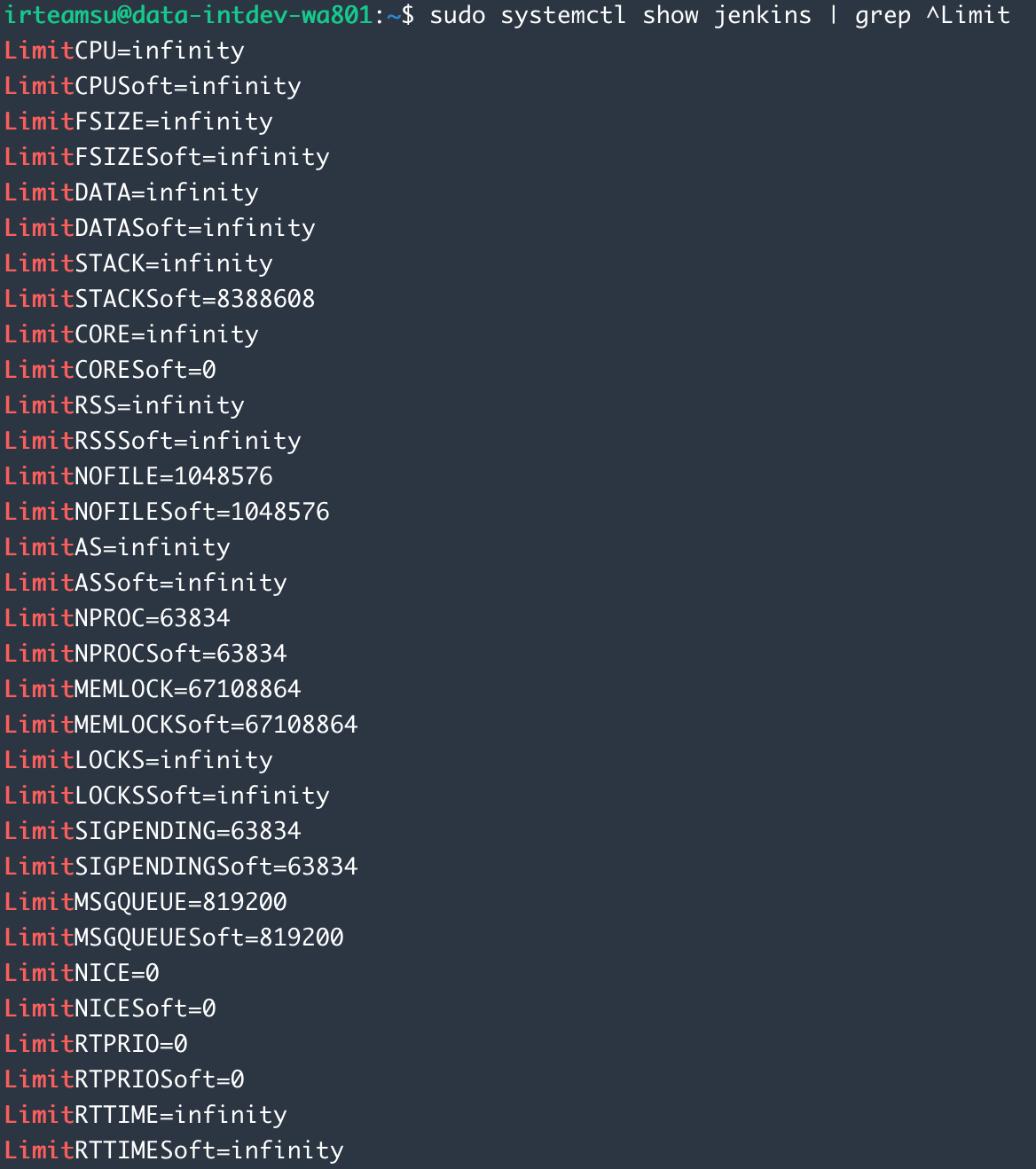
- LimitAS
- 서비스에서 사용할 수 있는 최대 가상 메모리 공간
- infinity : 서비스가 필요한 만큼의 가상 메모리를 사용할 수 있도록 제한하지 않음
- LimitRSS
- 서비스에서 사용할 수 있는 최대 물리 메모리 공간
- infinity : 서비스가 필요한 만큼의 RAM을 사용할 수 있도록 제한하지 않음
- LimitCORE
- 충돌 발생 시 서비스에서 생성할 수 있는 코어 덤프 파일의 최대 크기
- infinity : 코어 덤프 파일 크기 제한하지 않음
- LimitNOFILE
- 서비스가 동시에 가질 수 있는 열린 파일(파일 디스크립터)의 최대 개수
- 1048576 : 최대 1048576개의 열린 파일을 동시에 가질 수 있음
최대 오픈 파일 수 설정
- 사용자 계정에 대한 리소스 제한을 설정하는 시스템 구성 파일
- 개별 사용자나 프로세스가 시스템 자원을 독점하는 것을 방지하고, 자원 할당을 보장하기 위해 사용
/etc/security/limits.conf
- <domain> : 제한이 적용되는 범위를 지정
- @그룹명
- 사용자명
- * : 모든 사용자
- <type> : 제한의 유형 지정
- soft : 일시적으로 초과할 수 있는 제한 값
- hard : 초과할 수 없는 최대 값
- <item> : 제한되는 자원 지정
- core : 코어 파일의 최대 크기
- data : 최대 데이터 크기
- fsize : 최대 파일 크기
- memlock : 최대 잠긴 메모리 주소 공간(물리적 RAM에 잠긴 상태로 유지하는 메모리 양, 디스크로 스왑되지 않고 빠른 액세스가 필요할 때)
- nofile : 최대 개방 파일 수
- rss : 최대 레지던트 세트 크기(프로세스가 실제 RAM에 보유하고 있는 메모리의 일부)
- stack : 최대 스택 크기
- cpu : 최대 CPU 시간
- nproc : 최대 프로세스 수
- as : 주소 공간 제한
- maxlogins : 해당 유저의 최대 로그인 수
- priority : 유저 우선순위
- locks : 유저가 가지고 있을 수 있는 최대 파일 개수
- <value> : 지정된 자원의 제한 값 정의
- 설정 내용 적용하는 방법 2가지
- 1. 재부팅하기
ulimit -a로 리소스 재로드하기
- 1. 재부팅하기
ulimit -a